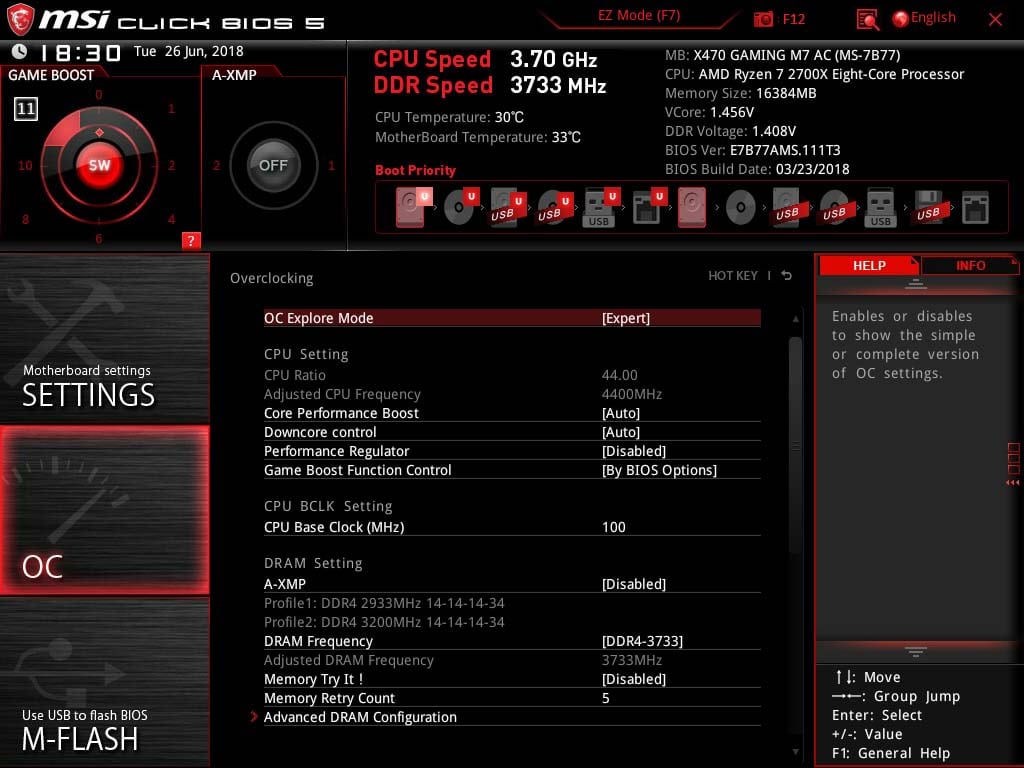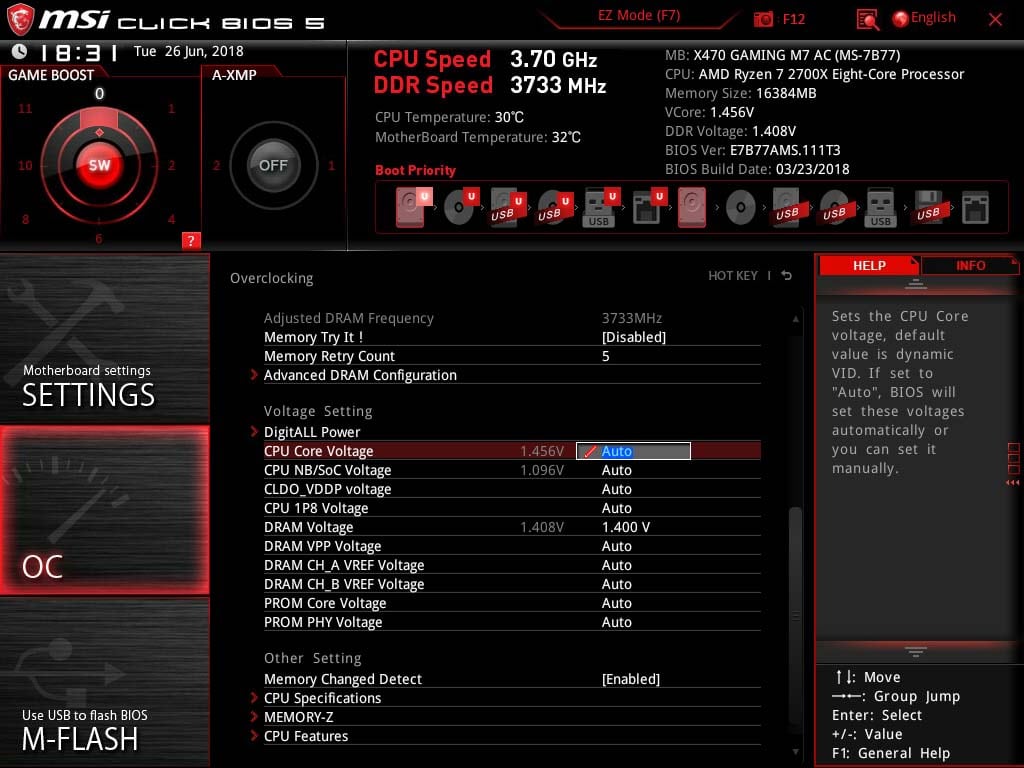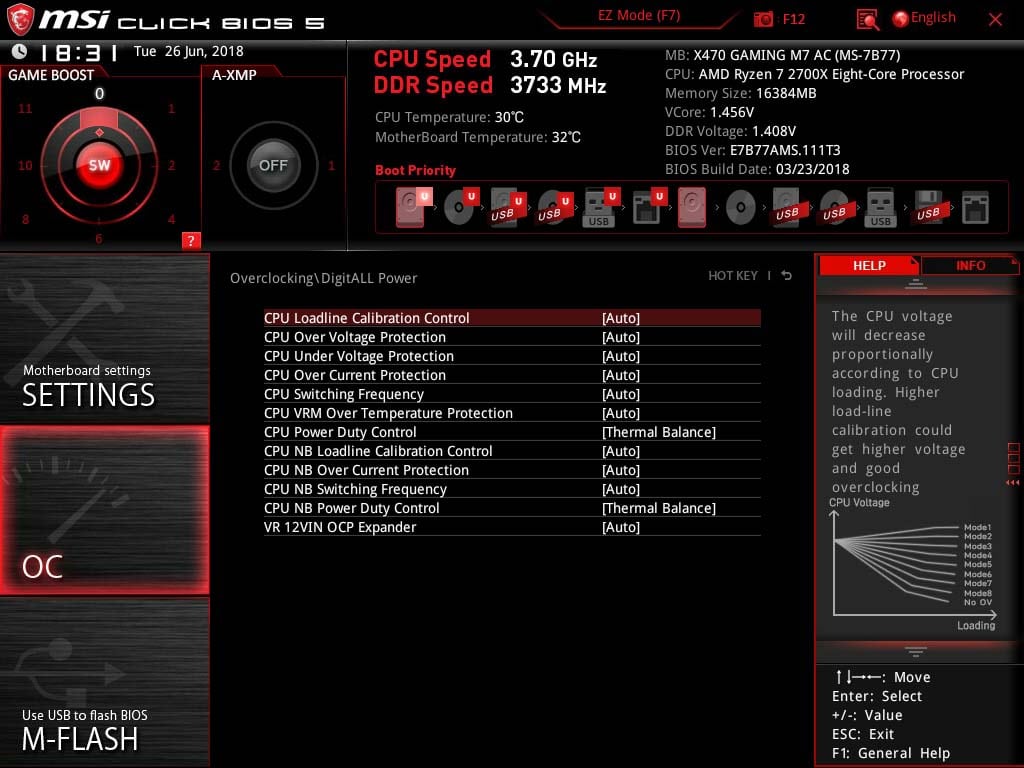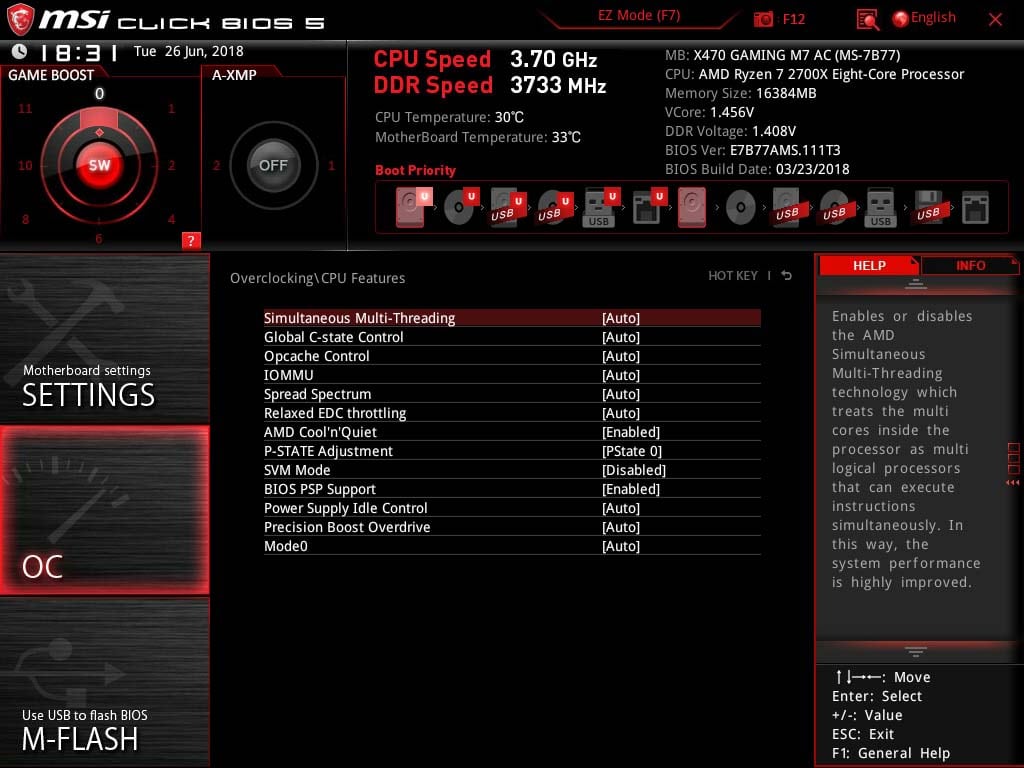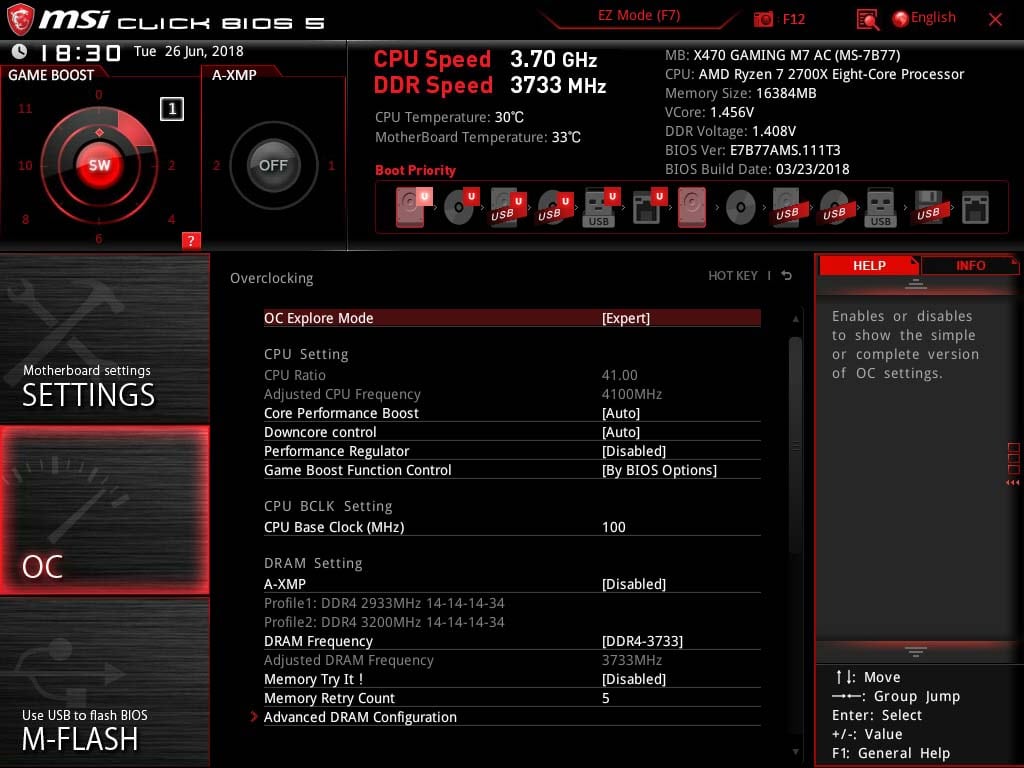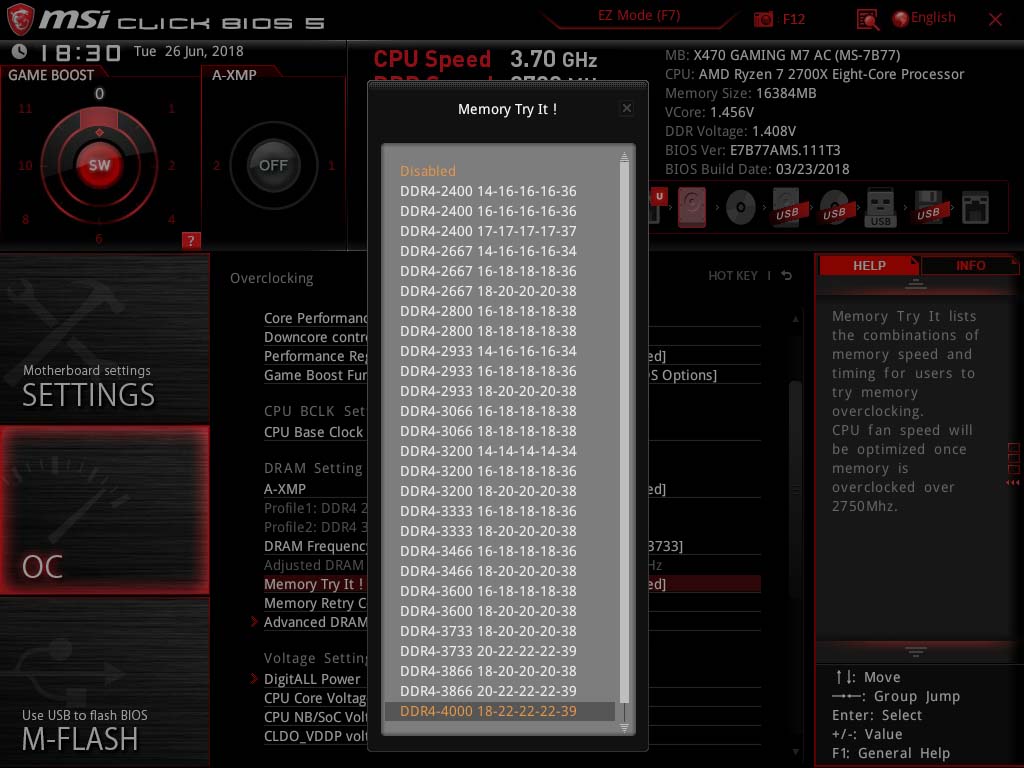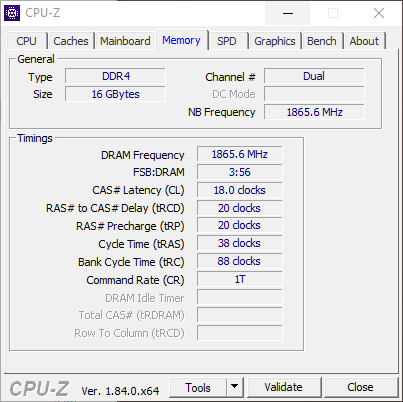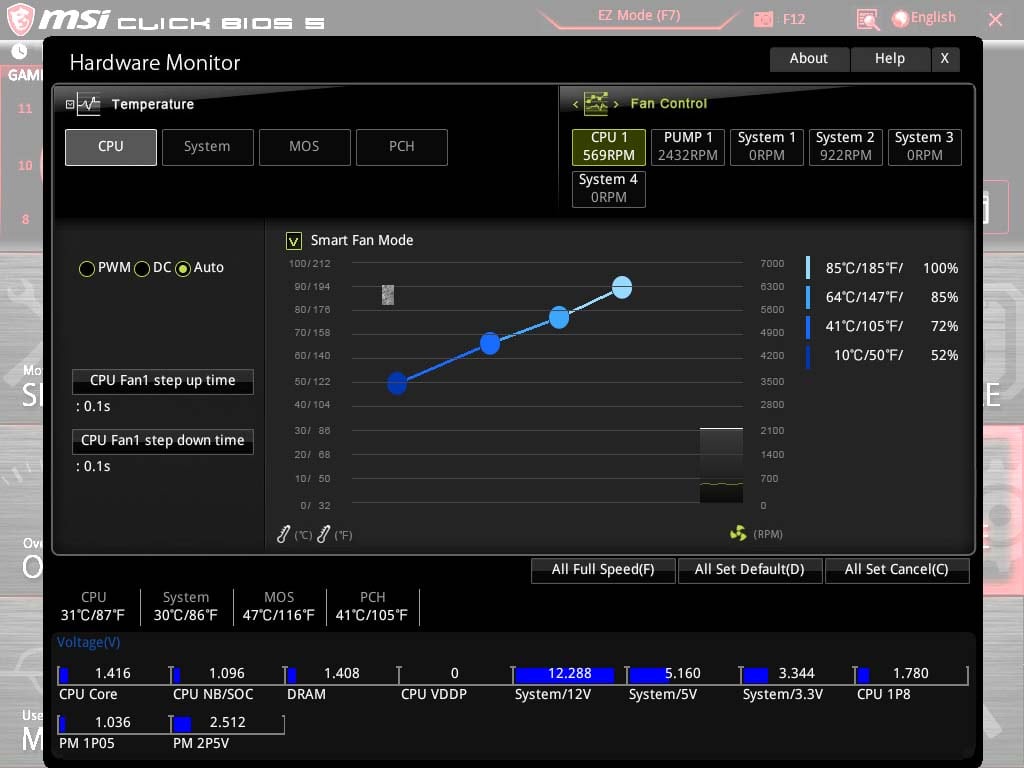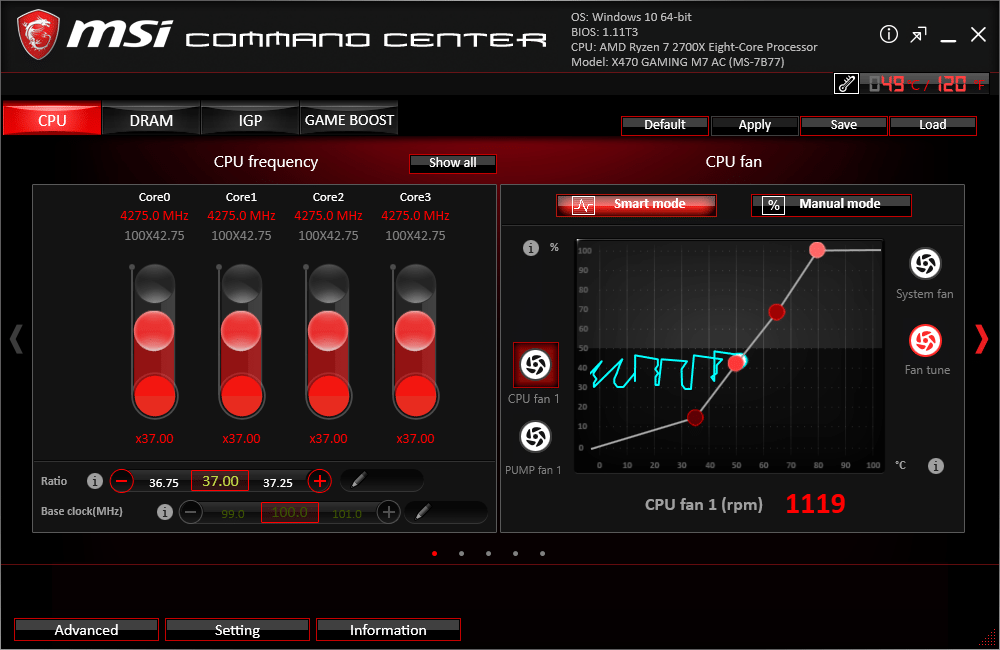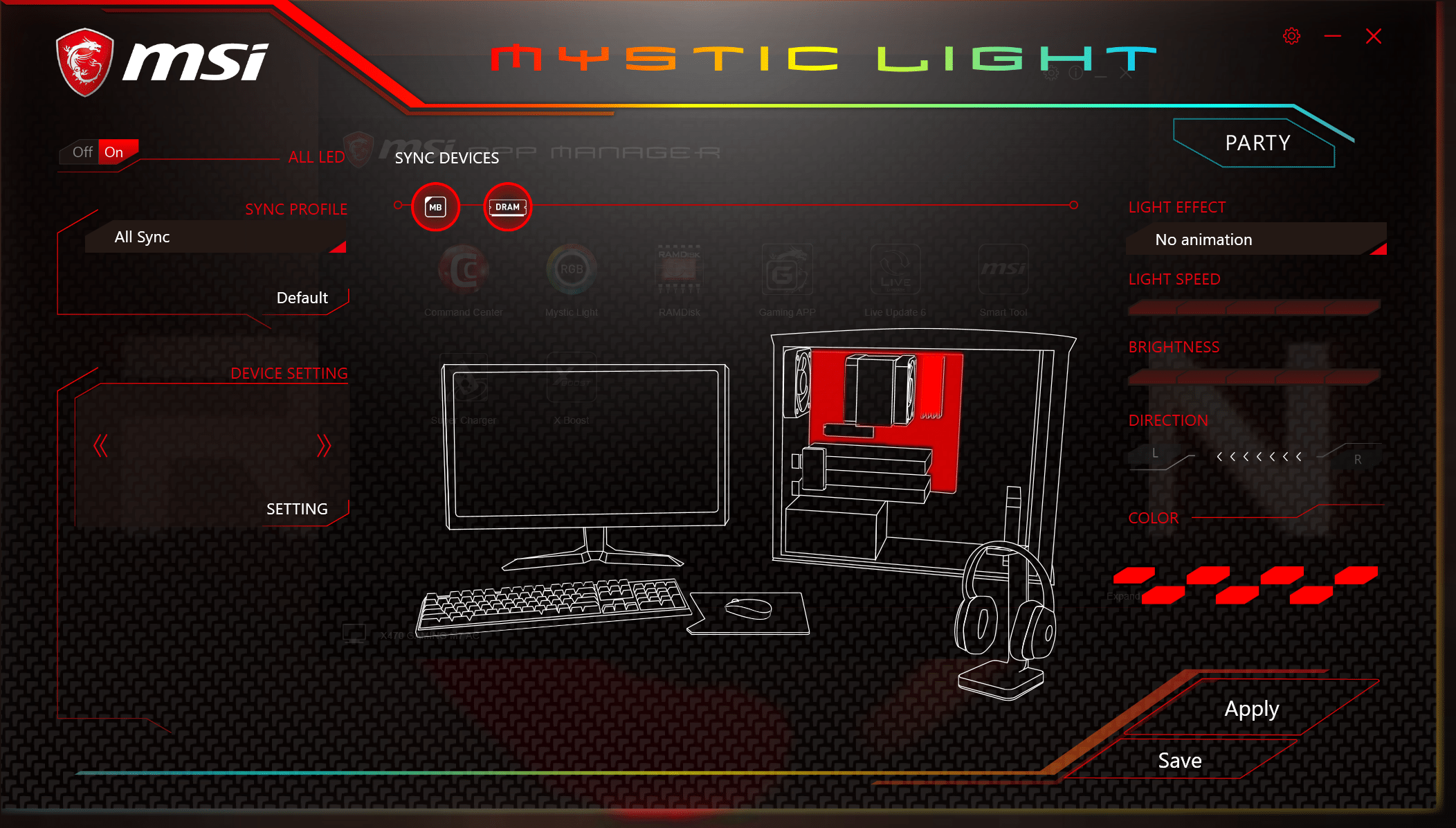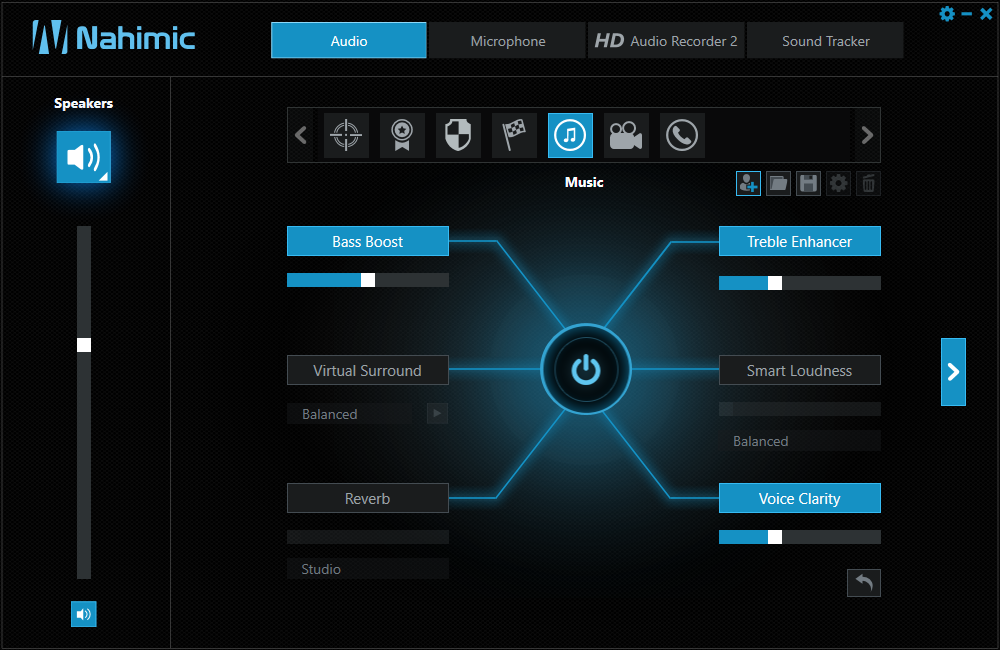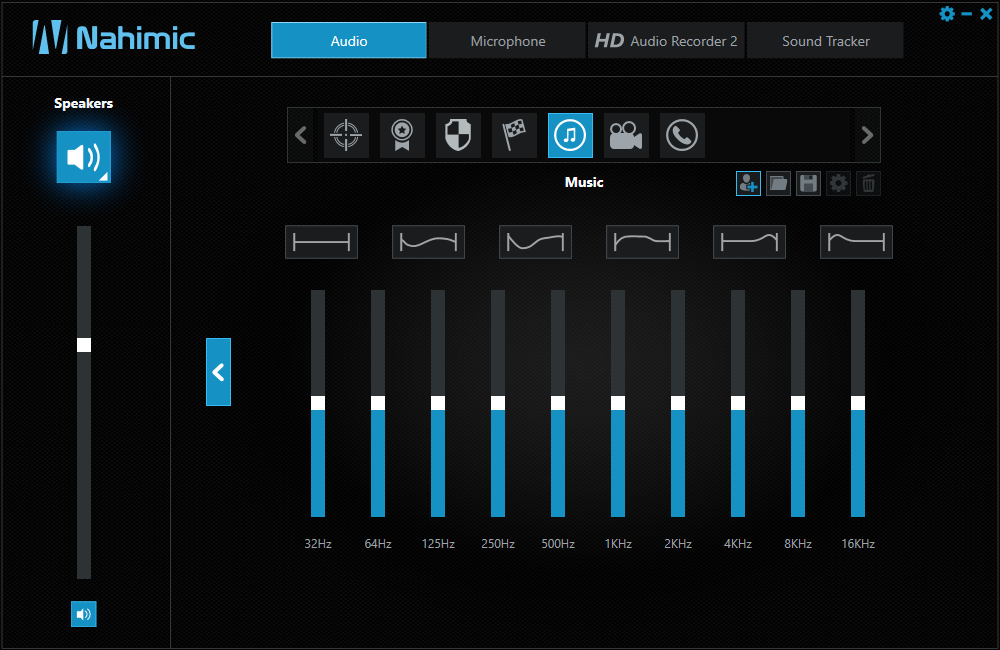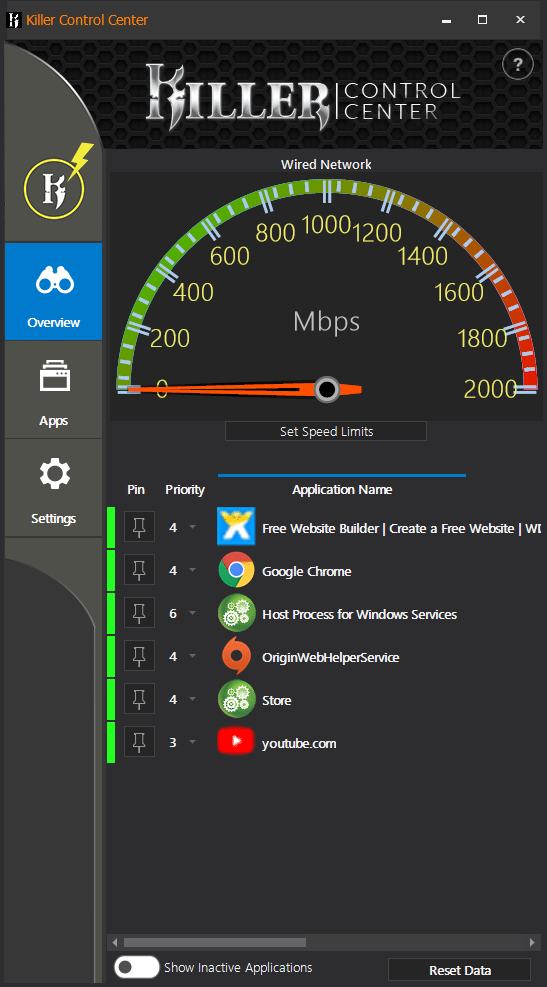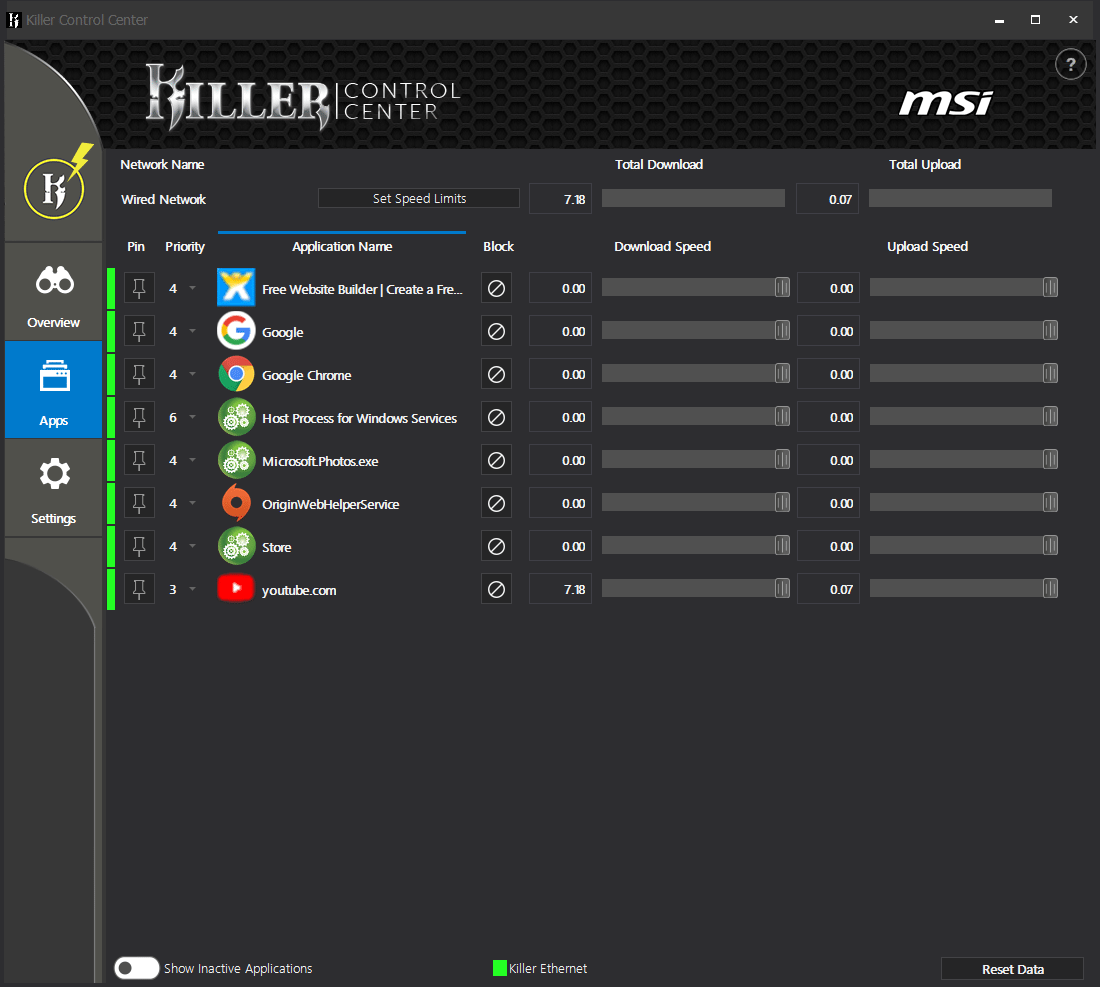فيها كل حاجة حلوة .. مراجعة MSI X470 Gaming M7 AC
معلومات سريعة
MSI
Q2 2018
AM4
ZEN +
X470
RYZEN 2
RYZEN 7 2700X
هى لوحة الفلاجشيب لشركة MSI بالشريحة Z470 للجيل الثاني لمعالجات الرايزن. هى ليست من فئة المحترفين فقط ولكنها من أجل جمهور اللاعبين مثل بقية اللوحات الآن لجميع الشركات تقريباً. اللوحة من الفئة العليا Enthusiast Gaming للوحات الأم من منتجات الشركة وبذلك توقع أن ترى أفضل ما تودعه شركة MSI فى لوحتها X470 Gaming M7 AC فى مراجعة اليوم، لنرى أفضل ما عند تنين الألعاب الأحمر.
اللوحة من أعلى فئات الألعاب الثلاثة المتخصصة للمتحمسين من جمهور اللاعبين والنتيجة أن سعر اللوحة سيكون من المستوى الأعلى متوازياً مع المميزات و الخصائص الأفضل عن بقية اللوحات.
ماذا تريد من لوحة الألعاب؟ ما الميزة التى تُفضلها أثناء قرار الشراء؟ التساؤل الأخير ما الذى تحتاجه من أحد اللوحات بالشريحة X470 الشريحة العليا لشركة AMD التى أطلقتها منذ شهور مع معالجات الجيل الثاني للرايزن والمعالجات RYZEN 7 2700X و RYZEN 5 2600X.
مراجعة المعالجات RYZEN 7 2700X و RYZEN 5 2600X.
ظروف اقتناءك لتلك اللوحة هى أنك لا تمتلك أحد لوحات الجيل الأول للرايزن بالشريحة X370 وتريد منصة جديدة لأنك لو لديك أحد لوحات X370 بالفعل فإنه لا داعٍ للتحديث إلى لوحات X470 من أجل بعض التحديثات الفرعية فى دعم التقنيات الجديدة التى يتميز بها معالجات الجيل الثاني للرايزن.
الفروقات بين اللوحات X370 و X470
قم بقراءة مراجعة المعالجات فى الرابط بالأعلى لتتعرف على الفوارق بين اللوحات X370 و X470 و احكم بنفسك.
الآن بعد استقرارك على شراء أحد لوحات X470، لنتعرف هل تكون اللوحة MSI X470 Gaming M7 AC الخيار المناسب لك أم لا بداية من استعراض المواصفات التى تتميز بها اللوحة ثم الخوص فى الأوجه المختلفة التى ستحتاجها من كسر السرعة والبطاقة الصوتية والشبكية وأنظمة الإضاءة والتبريد و المنافذ و الشقوق والدعم البرمجي القادم مع اللوحة. لنبدأ.
اللوحة MSI X470 Gaming M7 AC عن قرب
اللوحة من المستوى الأعلى لذلك فإن جميع المواصفات التى باللوحة متوقعة بالكامل: لديك دائرة تنظيم الطاقة VRM للمعالج احترافية و أربعة شقوق للذواكر تدعم حتى التردد 3600 MHz و ستة منافذ لأقراص SATA و اثنين لأقراص M.2 SSD و ثلاثة شقوق PCIe بالمقاس X16 إذا أردت شبك أكثر من بطاقة رسومية كذلك البطاقة الصوتية Realtek ALC 1220 وشريحة الشبكة القاتلة Killer LAN وبطاقة Wi-Fi مساعدة ومنظومة الإضاءة Mystic Light و منظومة التبريد ومناطق ومنافذ الإضاءة المتعددة، كل ذلك في شكل متناسق يسر الناظرين.

الأمر ليس بالجديد ولكن تلك الأمور لا تجتمع معاً إلا فى لوحات Motherboards الفئة العليا لذلك حكم اليوم لن يكون ذو ابهار من تلك المواصفات، التى ربما تكون الأفضل، ولكنها المعتادة كونها أعلى فئات اللوحات الام بالشريحة X470 لشركة MSI. بداية من تصميم اللوحة كما ترون.
اللوحة بالمقاس ATX المعتاد والمتوافق مع أغلب صناديق الحاسب Cases وكونها من فئة لوحات اللاعبين سنجدها باللون الأسود الممتزج باللون الرمادي، كالمعتاد. المميز فى التصميم هو شكل مشتت الشريحة X470 المطبوع عليه تنين الألعاب المميز لشركة MSI باللون الأبيض واتصال المشتت بذراعين بهم وسادات حرارية لتبريد أقراص M.2 الأثنين باللوحة.
طريقة فك وتركيب الأذرع والمشتت مثل فتح الأبواب المعتمدة على محور من أجل رفع الأذرع إلى الأعلى و الأسفل وربطه باللوحة عبر أثنين من المسامير.
بقية الأمور الجمالية باللوحة جيدة مثل تصميم مشتتات دائرة VRM و درع المنافذ الخلفية المضيء المطبوع عليه أسم اللوحة، و أيضاً الشرائح المعدنية اللامعة التى تعزز شقوق الذواكر الأربعة و شقي البطاقات الرسومية الأول و الثاني.
بالاقتراب أكثر إلى تفاصيل اللوحة ستجد فى الأسفل ناحية اليمين شاشة الأخطاء التى تخبرك بكود الخطأ إذا حدث عطب ما أثناء الاقلاع والذي لم نعد نراه كثيرًا فى اللوحات الأم الآن

ذلك بسبب وجود إضاءات الاقلاع الأربعة التى تقوم بنفس الاستخدام من بيان مكان العطب الحادث حين الاقلاع عن طريق إنارة كل إضاءة بعد التأكد من سلامة المعالج ثم الذواكر ثم البطاقة الرسومية ثم أوامر الاقلاع بنجاح.
بجانب شاشة الأخطاء يتواجد دائرة محول كسر السرعة للإعدادات المعدة مُسبقاً للوحة، كل ما عليك فعله أثناء تواجدك لواجهة البيوس قم بإدارة المحول دائرياً لتفعيل إعدادات كسر السرعة تدريجياً من المستوى الأول إلى السابع الذي يمثل أعلى تردد للتشغيل.
يمكنك تفعيل تلك الاعدادات السبعة من خلال واجهة البيوس أيضاً ولا تحتاج إلى فتح الكيس وإدارة المفتاح يدوياً ولكن لا مانع من وجوده لإعطائك المزيد من التحكم.
أزرار الفتح وإعادة التشغيل متواجدة فى الأسفل بجانبها منفذ Front USB 3.1 GEN2 المعتاد تواجده على الجانب وليس في الأسفل.
الملحقات التي تأتي مع اللوحة:
- شعار تنين الألعاب
- أربعة كابلات SATA
- ملصقات ربط الأسلاك وتميزها
- كتيب التعليمات واسطوانة التعريفات
- كابل تطويل شرائط الإضاءة Addressable
- جسر ربط بطاقتين NVIDIA HB SLI Bridge
- درع حماية المنافذ الخلفية.
- هوائي بطاقة Wireless
- كابل تطويل إضاءة 12V 4-Pin RGB منقسم إلى منفذين.
في أعلى اللوحة يتواجد منفذ حزين Thunderbolt Header من أجل ربط بطاقات Thunderbolt الخارجية المدعومة فقط من شركة MSI. تلك هى الملاحظات العامة على اللوحة، ولنتعمق أكثر فى كل منطقة بها بداية من المعالج.
منطقة المعالج و دائرة VRM
بداية منظومة المعالج هى أثنين من موصلات 8-Pin عكس الجميع الذي يستخدم موصل واحد، سبب ذلك هو المزيد من سماحية إمداد الطاقة للمعالج لكى يستطيع العمل بتردد أعلى وكسر سرعة أفضل باستقرار.
من موصلات 8-Pin إلى أربعة عشر مرحلة لإمداد الطاقة 14 Power Phases مسئول عنهم المتحكم الرقمي IR 35201 المعتاد استخدامه مع لوحات الفئة العليا.
كل تلك المنظومة العملاقة قمنا بتجربتها مع المعالج الأكبر RYZEN 7 2700X وكسر سرعته إلى أقصى تردد مستقر 4350 MHz للأنوية الثمانية وقد كانت درجة الحرارة لوحدة VRM 67 درجة مئوية مع أعتى ظروف الضغط وبالطبع درجة الحرارة جيدة جداً مع تلك ظروف التشغيل.
خيارات كسر السرعة بداخل البيوس تسمح لك بالتحكم فى أوجه كسر السرعة بالكامل، كما أنك لن ترهق نفسك كثيرًا مع خيارات Load Line Calibration وخيارات حفظ الطاقة لأن كل ما تفعله مع كسر السرعة هو وضع تردد وفولتية التشغيل واترك البقية للوحة وسوف تجد مستوى الفولتية مع الضغط غير متذبذب كثيرًا وفي مدى الفولتية التي وضعتها وبالتالي ستجد مستوى استقرار كسر السرعة المطلوب.
تريد حل أسهل مع كسر السرعة، قم باستخدام زر كسر السرعة المتواجد فى الأسفل يدويًا أو من خلال البيوس وقم برفع تردد تشغيل المعالج من 4.1 GHz إلى 4.4 GHz .. وهذا ما فعلناه و أقلعنا إلى نظام التشغيل بالتردد 4.4 GHz ولكن لم يحالفنا الحظ مع الاستقرار على هذا التردد ولكن مع بروفيل التردد 4.3 GHz كان الكسر مستقر.
رأينا أن اللوحة ممتازة فى كسر السرعة للمعالج المركزي وهو الأمر المتوقع من أعلى لوحة في فئتها، هل يكون الوضع مماثل فى كسر سرعة الذواكر .. لنرى.
الذواكر
لا داع لذكر التفاصيل المعتادة أن اللوحة بها أربعة شقوق كلاً منها يسع حنى 16GB بقدر إجمالي 64GB ويتصلا الشقوق الأربعة عبر قناتين بالمعالج Dual Channel.
اللوحة نظريًا تعمل بتردد التشغيل حتى 3600 MHz مثل بقية لوحات X470 في فئتها. عمليًا استطعنا الوصول إلى تردد التشغيل 3866 MHz مع توقيتات CL18 باستخدام أحد خواص البيوس الجميلة Memory Tryit
هى عبارة عن قائمة من ترددات التشغيل حتى 4000 MHz تختار ما تشاء واللوحة تقوم بتعديل خيارات الفولتية والتوقيتات تلقائيًا بدون عناء وضع بقية خيارات الكسر يدويًا.
اللوحة تستطيع أن تعمل معها الذواكر بالتردد 4000 MHz و لو كانت الذواكر التي نستخدمها تعمل باستقرار على ذلك التردد، كنت اختبرت استقرارها والتأكد أن اللوحة تدعم التردد 4000 MHz، وهو الأمر الكبير بالنسبة لمنصة AMD RYZEN.
مثل المتوقع، شقوق الذواكر عليها دعائم معدنية من اجل تعزيز شقوق الذواكر وضمان عدم تلفها مع الفك والتركيب المستمر.
للتذكير أن اللوحة تدعم معالجات Athlon/A-Series بسبب المقبس الموحد AM4 وتلك المعالجات تدعم تردد التشغيل حتى 2400 MHz فقط. ولكن لا داع لذكر تلك المعالجات مرة أخرى فى مراجعتنا لأن ليس من المنطق أن تمتلك تلك المعالجات من المستوى الأقل مع لوحتنا من المستوى الأعلى، ذلك السيناريو مُستبعد الحدوث. ليست شقوق الذواكر فقط هى المتأثرة بذلك بل شقوق البطاقات الرسومية و الأقراص كما سنرى.
تقييم كسر السرعة وجودة دائرة الطاقة للمعالج و الذواكر
تردد 4350 MHz للمعالج RYZEN 7 2700X و 3866 MHz للذواكر G.Skil Trident Z هم ما توصلت إليهم اللوحة وقطع الهاردوير التي نمتلكها مع ظروف التشغيل الطبيعية وكانت الأمور مُستقرة طوال فترة الشهرين من استخدام المنصة لذلك اللوحة ممتازة في محور كسر السرعة وقد ساعد في ذلك منظومة التبريد باللوحة .. لنتعرف عليها.
منظومة التبريد باللوحة
التبريد الذى أقصده لا يشترط منافذ المراوح فقط، بل جميع أوجه التبريد من مشتتات لتبريد وحدة VRM و وسادات حرارية لتبريد أقراص M.2 SSD مع الدعم البرمجي و واجهة التحكم فى سرعة المراوح من خلال نظام التشغيل و البيوس.

من أجل تبريد أقراص SSD توقر اللوحة أثنين من وسادات التبريد لكلا القرصين و سوف نقوم بتجربة الأمر مع القرص Samsung 960 Pro بعد قليل.

توفر اللوحة تبريد ممتاز لدائرة VRM كما ذكرنا مع تقديم منظومة المراوح التى تتكون من ستة منافذ للمراوح كالتالي:
- منفذ 4-Pin لمبرد المعالج المركزي بدون منفذ إضافي لمروحة مُبرد المعالج المساعدة.
- أربعة منافذ 4-Pin لتركيب مراوح الصندوق
- منفذ لربط مضخات أنظمة التبريد المائية والتى تحتاج شدة تيار 2A عكس بقية منافذ المراوح.
واجهة التحكم فى سرعة المراوح بداخل البيوس ممتازة وسهلة التعامل كما نرى.
لكن فى نظام التشغيل عبر التطبيق Command Center فإنه مازال الأمر يحتاج إلى تطوير واجهة المستخدم وفصله عن البرنامج الموحد Command Center مع توفير المزيد من الاختيارات مثل تسمية وتحديد أماكن المراوح وجعلها تعتمد فى سرعتها على مُستشعرات أكثر باللوحة.
تستطيع الاستعانة بدرجة حرارة المعالج فى شكل ولون الإضاءة باللوحة، هذا ما تقدمه منظومة الإضاءة Mystic Light.
منظومة الإضاءة Mystic Light
في عالم الـ RGB اطلقت كل شركة منظومتها الخاصة للإضاءة المتزامنة والهدف منها ربط وتزامن الإضاءة لكل قطع الحاسب مع بعضها و جعلها تعمل بتناسق وتزامن واحد.

كل ما تحتاجه هو العتاد المناسب من لوحة أم وبطاقة رسومية وشاشات وطرفيات من نتاج الشركة و أيضاً الأسلاك و العتاد المضيء الذى تدعمه اللوحة والذى تستطيع شبكه من خلال المنافذ التالية المتواجدة على اللوحة:

- منفذين 4-Pin يدعم شرائط الإضاءة من النوع 5050 ذو فولتية التشغيل 12V
- منفذ لإضاءة WS2812B Individually Addressable RGB في أسفل اللوحة
- منفذ لإضاءة Addressable RGB لمنتجات Corsair فى الأعلى.
تستطيع التحكم فى شكل و ألوان الإضاءة من خلال:
- التطبيق Mystic Light بنظام التشغيل لجهاز واحد أو عدة أجهزة متصلة معاً على نفس الشبكة RGB Party
- من خلال التطبيق على هاتفك بشرط أن تكون متصل على نفس الشبكة المحلية.
منظومة Mystic Light هى الثانية فى الشعبية ودعم العتاد بعد المنافس AURA SYNC وبذلك سوف تضمن أن تجد القطع المضيئة التى تدعمها اللوحة بسهولة.
أماكن الإضاءة على اللوحة ذاتها قليلة، فقط بجانب الذواكر و درع المنافذ الخلفية ولكن هناك من يفضل ذلك وعدم جعل اللوحة مثل قاعات الأفراح. كنت أتمنى أن أرى هناك المزيد من المناطق المضيئة باللوحة مثل مشتت الشريحة X470 و تنين الألعاب المحفور عليها أو شقوق البطاقات الرسومية الصامتة، لنتعرف عليهم أكثر.
شقوق البطاقات الرسومية
اللوحة مُجهزة للمحترفين، أثنين من شقوق البطاقات الرسومية عليهم دروع معدنية من أجل البطاقات الرسومية ثقيلة الوزن الاحترافية.
أتحدث عن الشق الأول و الثاني PCIe 3.0 بالمقاس X16 الذين يتشاركان قنوات الاتصال الستة عشر المتصلة بالمعالج ليعملا سويًا بثمانية قنوات X18/X8 حين ربط بطاقتين NVIDIA أو AMD. بديهيًا لو لديك بطاقة واحد قم بتركيبها على الشق الأول ليعمل بعدد القنوات الكاملة X16.
من أجل بطاقات الصوت أو البث و التسجيل لديك ثلاثة شقوق PCIe 2.0 X1 تستطيع شغلهم بدون التعارض مع البطاقات الرسومية ولكن الشق الثاني لا يعمل عندما تستخدم الشق X16 الثالث باللون الأسود.
لديك شق أخير حزين بدون تدريع باللون الأسود يتصل بالمعالج عبر الشريحة X470 بعدد أربعة قنوات PCIe 2.0 X4 ويتشارك تلك القنوات الأربعة مع الشق الثاني لأقراص M.2 ولا يعملان سوياً. وهنا يأتى الحديث عن الأقراص.
أقراص SATA و M.2 باللوحة
ستة منافذ من أجل ستة أقراص SATA III و أثنين من شقوق أقراص M.2 SSD تجدهم تحت أذرع التبريد M.2 Shield Frozr المتصلة بمشتت الشريحة X470 ليوفر لهم تبريد أفضل من ترك الأقراص عارية بدون غطاء.
هناك فارق ثلاثون درجة مئوية مع استخدام القرص Samsung 960 Pro 512GB بين تركه عارياً ومع غطاء اللوحة لتكون درجة حرارة القرص 68 درجة مئوية أثناء عملية القراءة المتسلسلة من أصل 100 درجة مئوية بدون غطاء.
كلا الشقين عليهم التبريد وهو الأمر المميز للوحة لأن في المعتاد يكون التبريد على شق واحد فقط. أما عن دعم الشقوق لواجهات توصيل الأقراص كالتالي:
- الشق الأول يتصل بالمعالج مُباشرة ويدعم واجهة التوصيل PCI 3.0 X4/X2 حتى المقاس 2280.
- الشق الثاني يتصل بالمعالج عبر الشريحة X470 وبذلك يدعم واجهات التوصيل PCIe 2.0 X4 و SATA حتى المقاس 2280 أيضاً. لذلك اللوحة لا تدعم الأقراص ذات المقاس 22110.
الشقوق التي لا تعمل سويًا على اللوحة
كل لوحة بها منافذ وشقوق كثيرة من أجل تقديم جميع الخيارات الممكنة ولكن دائماً الشركات تستخدم محولات لقنوات الاتصال لكى تستطيع تشغيل منفذ أو شق معين ويعطب الآخر لأنه يتشارك قنوات الاتصال.
هنا مع اللوحة يحدث الأمر مع شقوق أقراص M.2 لأنها تتشارك كلاً من قنوات SATA و PCIe وبالتالي بديهياً سوف لا تعمل أحد منافذ SATA أو شقوق PCIe مع شغل أحد شقوق M.2 كالتالي:
- الشق M.2 الأول لا يعمل معه الشق الثالث PCIe 2.0 بالمقاس X16 باللون الأسود ذو الأربعة قنوات.
- الشق M.2 الثانى حين تركيب قرص SATA M.2 لا يعمل معه المنفذ SATA الثالث.
الأمر بسيط والتداخل يحدث فى سيناريوهات محدودة تحدث مع جميع اللوحات الأم ومع شقوق قليلة لن تقوم بشغلها بالكامل فى الوضع الطبيعي وعادة ما يحدث ذلك مع شقوق SATA و PCIe ومنافذ أقراص M.2.
منافذ USB
أحدث واجهة توصيل لمنافذ USB هى USB 3.1 GEN2 بسرعة نقل البيانات 10 Gb/s وتمتلك الشريحة X470 أثنين من قنوات الاتصال بتلك الواجهة من أجل أثنين من منافذ USB 3.1 GEN2 فى المنافذ الخلفية الأول من النوع Type-A و الثاني Type-C.
اللوحة لا تمتلك منفذين فقط بل ثلاثة ويقبع المنفذ الثالث على اللوحة نفسها Header من أجل موصلات الصندوق الأمامية من النوع Type-C.
الشريحة X470 تقدم ثلاثة قنوات لمنافذ USB 3.0 من أجل موصلات الصندوق الأمامية عبر أثنين من Headers على اللوحة نفسها على اليمين وأسفل اللوحة.
أما عن منافذ USB 3.0 الأربعة باللون الأحمر المتواجدة في المنافذ الخلفية للوحة فإنهم متصلين بالمعالج مُباشرة لأن معالجات الرايزن تُعتبر وحدات SOC بجانب أنوية المعالجة تحتوى على قنوات من أجل منافذ USB و أقراص SATA.
و أخيرًا منافذ USB 2.0 ستجد أثنين منهم فى المنافذ الخلفية باللون الفضي القاتم و أربعة على هيئة Headers من أجل الطرفيات و مُبردات المعالج و منافذ الصندوق الأمامية. وبذلك تكون المنافذ الخلفية للوحة كالتالي:
- من الأعلى يتواجد زر استعادة اعدادات المصطنع Clear CMOS و زر تحديث البيوس Bios Flash Back
- أسفلهم منافذ USB 2.0 و PS/2 من أجل طرفيات اللعب.
- منفذين USB 3.0 باللون الأحمر
- هوائيات البطاقة Wireless
- منفذين USB 3.0 باللون الأحمر
- منفذين USB 3.1 GEN2 ومنفذ الشبكة RJ-45
- أخيرًا منافذ الصوت .. لنتحدث عن البطاقة الصوتية باللوحة.
البطاقة الصوتية Audio Boost 4
الصوت للوحة يأتيك عبر الشريحة الصوتية Realtek ALC 1120 أقصى ما ستجده فى لوحات اللاعبين. التجربة الصوتية لنا كانت جيدة من حيث جودة الصوت المحيطي مع الألعاب والأفلام و الموسيقى و قد ساعد في الأمر التطبيق Nahimic 3 الذى يجعلك تتحكم في خيارات التضخيم و التعزيز لترددات الصوت مع بقية التعزيزات الأخرى المعتادة المتواجدة باللوحة مثل:
- الشريط العازل لدائرة الصوت عن بقية الدوائر الكهربية للوحة.
- فصل قنوات الاتصال اليمنى و اليسرى عن بعضهم فى طبقات PCB للوحة مختلفة.
- استخدام وحدة عزل منفصلة للشريحة الصوتية و وحدة DAC لتقليل التشويش الحاصل بفضل الموجات الكهرومغناطيسية.
- استخدام المكثفات Chemicon لفلترة إشارات الصوت وجعلها أكثر نقاء بدون تشويش.
- وحدات مقومات من أجل استشعار مقاومة سماعة الرأس تلقائيًا حتى 600 Ω ثم تقوم شريحة الصوت بتضخيم إشارة الصوت بالتبعية.
- طلاء مخارج الصوت بالذهب للحفاظ عليها من عوامل الأكسدة مع الزمن.
البطاقة الصوتية ستعطيك التجربة السمعية المناسبة مع الألعاب و الأفلام و الموسيقى عبر النظام المحيطي الافتراضي الذي يخلقه التطبيق Nahimic 3، لا تنسي أن لديك بطاقة شبكة جيدة من أجل الألعاب أيضاً.
بطاقة الشبكة Killer E2500
الصوت لن ينفعك مادام لا تستطيع الاتصال مع خوادم اللعبة بالمستوى المطلوب، الآن جميع لوحات الألعاب تقدم التحكم المباشر في مسارات الاتصال بالانترنت للتطبيقات و الألعاب لتعطيك حرية ترتيب أولوية الوصول للألعاب عن بقية التطبيقات الغير هامة.
ذلك التطبيق هو Killer Gaming LAN Manager الذى سترى به جميع التطبيقات الفعالة و الألعاب المفتوحة وبجانبها مؤشر للتحكم فى أولوية الوصول بالأنترنت أو منعها Block بالكامل.
التطبيق مفيد فى حالة لو قام نظام التشغيل Windows 10 من تلقاء نفسه بعمل تحديثات Updates وشفط كل موارد الانترنت ولم يبقي أخضر أو يابس، حينها يقوم البرنامج بوقف تلك التطبيقات تلقائيًا وصب موارد الانترنت للألعاب أو يمكنك في أي وقت يدويًا منع ذلك بضغطة زر و إنهاء هذه المعاناة السخيفة .

الاتصال الشبكي هنا يعتمد على الشريحة القاتلة المفضلة لجمهور اللاعبين Killer E2500 مع دعم منفذ RJ-45 بمقاومات تستطيع مقاومة الكهرباء الاستاتيكية بقدر 15KV حتى لا يعطب المنفذ من كثرة الفك و التركيب.
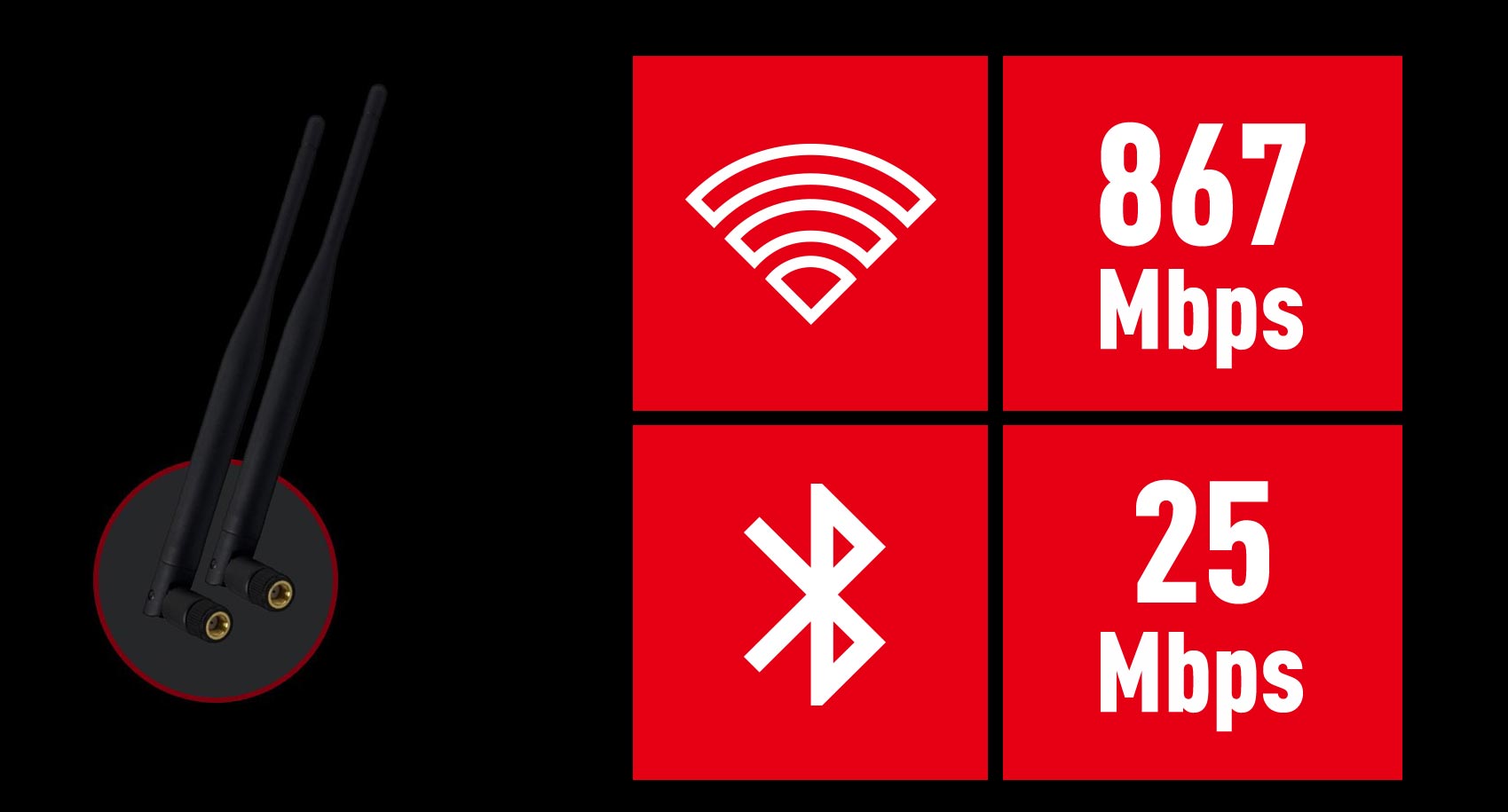
من أجل بقية التطبيقات يمكنك استخدام بطاقة Intel Wireless-AC 8265 المتصلة باللوحة مُباشرة عبر شق M.2 منقصل. تدعم البطاقة ترددات التوصيل 2.4 GHz و 5.0 GHz مع معيار البلوتوث حتى 4.2.

العيب فى منظومة الشبكة أن تطبيق Gaming LAN Manager لا يتحكم فى البطاقة Intel Wireless وبذلك لو كان اتصالك عبرها فقط لن تستطيع حينها التحكم فى موارد الانترنت وصبها فى الألعاب وسوف يتصارع الجميع من أجل البيانات ويزيد زمن تأخر الوصول PING القاتل لتجربة الألعاب، لذلك قم باستخدام الموصلات السلكية LAN مع الألعاب دائمًا مع اللوحة.
تلك هى الحلقة الأخيرة فى منظومة الدعم للألعاب التى تقدمها اللوحة، لإنهاء الحوار و تقييم اللوحة فى فئتها السعرية من خلال النقاط التالية:
التعليق على تجربتنا للوحة MSI X470 Gaming M7 AC
هناك أمور يعتمد عليها كل شخص فى الحكن على المنتج الذى يقرر شراءه، تلك هى النقاط التي نراها من وجهة نظرنا .. انتظر معرفة النقاط التى تعتمد عليها فى قرار شرائك حين كاتبتك لها فى التعليقات، ولحين ذلك نستعرض النقاط التى نراها فى خلال تجربتنا للوحة ونرى مدى تحقيقها:
- المنظر الخارجي للوحة: شكل اللوحة جميل على الرغم من تقليدية لوحات الألعاب باللون الأسود المعتاد وبذلك تستطيع مع منظومة الإضاءة Mystic Light تعديل الجهاز بالشكل الذى تريده. (✓)
- الملحقات التى تأتى مع اللوحة كافية لاحتياجات المستخدم. (✓)
- جودة التصنيع: طلاء منافذ الصوت وطرفيات الألعاب باللوحة و دروع البطاقات الرسومية و الذواكر و ودوائر الحماية لمنافذ USB و Rj-45 جميعها خصائص للحفاظ على اللوحة مع الزمن . (✓)
- منظومة الإضاءة باللوحة: منظومة Mystic Light جيدة ولديك العدد المناسب لمنافذ الإضاءة المعتادة و Addressable و لكن عن تفضيل شخصي المناطق المضيئة باللوحة قليلة. (x)
- الاتصال الشبكي: تمتلك اللوحة البطاقة Killer LAN و Intel WiFi و الدعم البرمجي المناسب لتجربة أفضل مع خوادم الألعاب مع شريحة Killer LAN فقط.(✓)
- البطاقة الصوتية: مضخمات إشارة الصوت و الشريحة الصوتية المعزولة و التطبيق Nahimic ستجد معهم التجربة الصوتية المناسبة مع الألعاب و البقية. (✓)
- دائرة تنظيم الطاقة: دائرة VRM من المستوى الممتاز وتصميم مُشتتات التبريد للوحة سوف يُحافظ على حرارتها فى المستوى المطلوب. (✓)
- التحكم فى المراوح: مازالت لوحات MSI بها المستوى الافتراضي فى التحكم بسرعة المراوح من داخل نظام التشغيل ولكنه أفضل فى واجهة البيوس. (x)
- منافذ الأقراص: لديك العدد المناسب من أقراص SATA و أقراص M.2 . (✓)
- منافذ USB: كذلك لديك العدد المناسب من منافذ USB 3.1 GEN2 سواء كانت فى المنافذ الخلفية أو تقديم الشقوق من أجل المنافذ الأمامية للصندوق بالإضافة إلى العدد الكبير لمنافذ USB 3.0 باللوحة أو بالمنافذ الخلفية. (✓)
- التطبيقات الملحقة: تقدم لك الدعم الكافي للتحكم في الأوجه المختلفة للوحة مثل التحكم فى خيارات الإضاءة ومراقبة القطع المستخدمة والعديد من أوجه التحكم الأخرى. (✓)
تقييم عرب هاردوير
العيوب
- - عدم وجود منفذ لمروحة المعالج الإضافية - عدم تحكم تطبيق Gaming LAN Manager فى بطاقة WiFi - قلة المناطق المضيئة على اللوحة - بدائية برنامج التحكم في سرعة المراوح بنظام التشغيل -